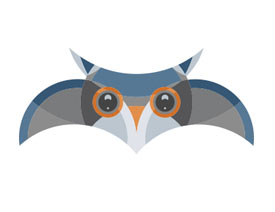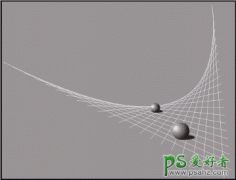CorelDRAW手工设计时尚大气的环保宣传海报-自然之声(6)
时间:2016-03-02 12:39 来源:教程资料 作者:环保宣传海报 阅读:次
(10)保持叶子图像的选择状态,执行“效果”→“调整”→“亮度/对比度/强度”命令,打开“亮度/对比度/强度”对话框,参照图12-133所示设置对话框,将叶子图像调亮。
图12-133 “亮度/对比度/强度”对话框
(11)使用工具箱中的“形状”工具,参照图12-134所示调整叶子图像的节点,将多余的部分图像隐藏。
图12-134 调整叶子形状
(12)在“对象管理器”泊坞窗中,将刚调整过的叶子图像拖到“图层 1”中,接着选择“选择”工具,按下键,调整其顺序,如图12-135所示。
图12-135 调整顺序
最新教程
推荐教程